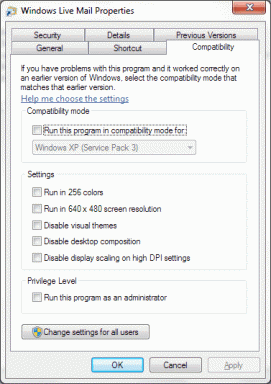IOS6で家族や友人とカレンダーを共有する
その他 / / December 02, 2021

あなたはできる カレンダーを共有する 3つの異なる方法であなたの家族や友人と:あなたから iOSデバイス、 から カレンダー応用 あなたのMacとから iCloud.com. それらすべてを簡単に見てみましょう。
iOSデバイスからiCloudカレンダーを共有する
ステップ1: iOS 5以降を実行しているiOSデバイスで、 カレンダー アプリとタップ カレンダー 画面の左上にあります。 これにより、既存のすべてのカレンダーのリストが表示されます。 共有する矢印の横にある青い矢印をタップします。


ステップ2: 次の画面で、 共有: タップする 人を追加…カレンダーを共有したい人のメールアドレスを追加するように求められます。 トグル 編集を許可する オプション オン また オフ 他の人があなたのカレンダーを編集できるようにしたい場合、または他の人がそれぞれカレンダーを読むことができるようにしたい場合。


ノート: 任意のメールプロバイダー(Gmail、Yahooなど)からメールアドレスを入力できますが、カレンダーを共有する相手はiCloudアカウントを持っている必要があります。
MacからiCloudカレンダーを共有する
ステップ3: 最新バージョンのOSXを実行しているMacで、 カレンダー アプリ。 ウィンドウの左側のペインに、カレンダーのリストが表示されます。 それらの上にマウスポインタを置くと、 共有 アイコン。

ステップ4: クリックしてください 共有アイコン 共有するカレンダーの横。 受信者のメールアドレスを追加し、カレンダーを作成するかどうかを選択します 読み取り専用 また いいえ をクリックします 終わり.

iCloud.comからiCloudカレンダーを共有する
ステップ5: Webブラウザでに移動します iCloud.com iCloudアカウントにログインします。 そこに到達したら、カレンダーアイコンをクリックします。

ステップ6: の左側のペイン カレンダー 画面には、既存のすべてのカレンダーが表示されます。 それぞれの右側にあります 共有アイコン. それをクリックして共有し、受信者のメールアドレスを入力してをクリックします Ok.

カレンダーを共有したい相手がカレンダーの共有への招待を受け入れると、その旨が通知されます。 それ以降、共有カレンダーでイベントを追加および編集できるようになり(必要に応じて)、iOSデバイス全体でほぼ即座に更新されます。
そして、あなたはすべて準備ができています。 今、あなたはあなたのいずれかを共有する方法を知っています iCloudカレンダー. このプロセス中に問題が発生した場合は、コメントでお知らせください。 喜んでお手伝いさせていただきます。